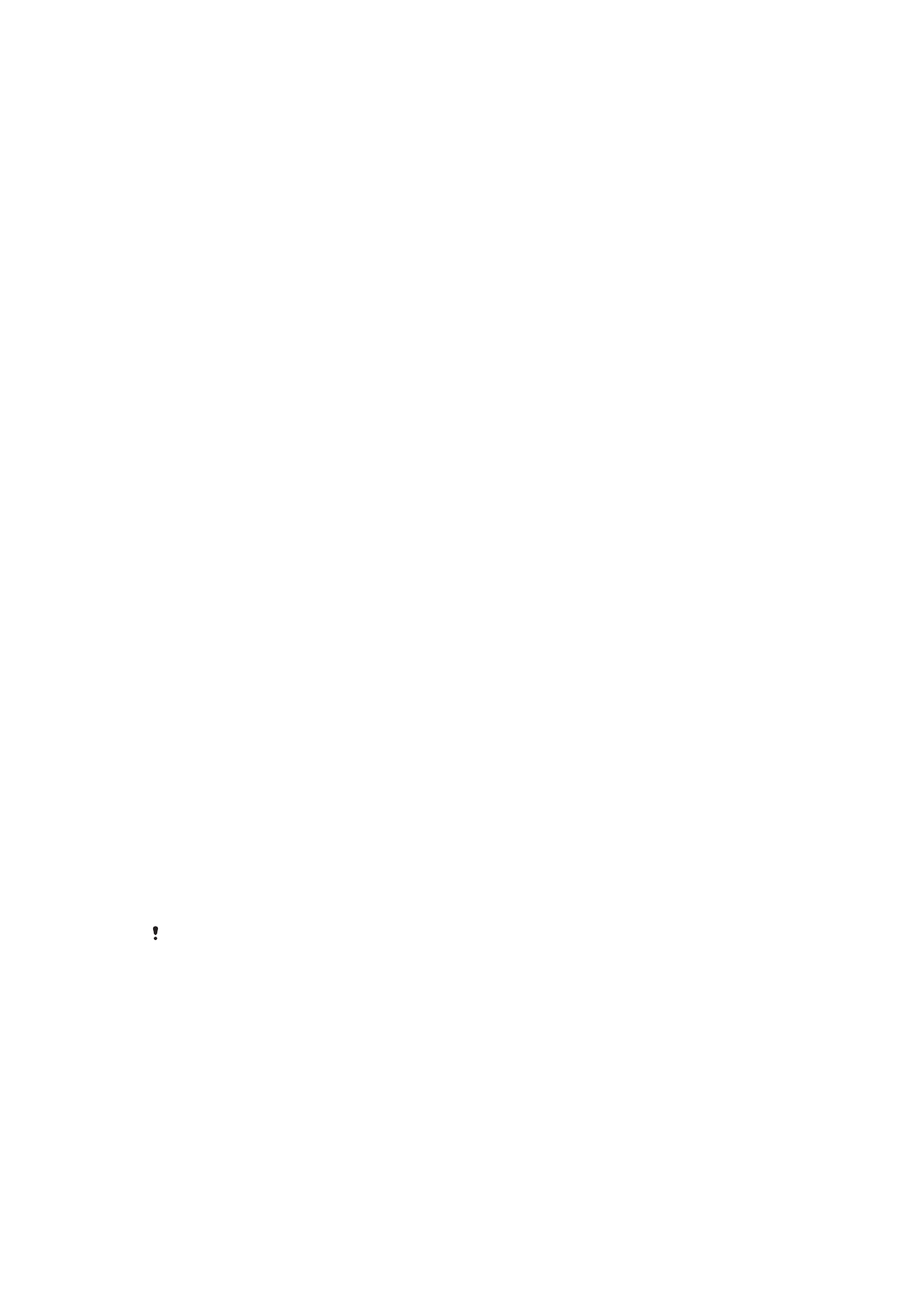
স্ক্রীি িক
পৃষ্ঠায় 11 ক্খুি৷
•
আপিার যন্ত্রটি হানররয় কেরি বা কমাছা হরি আপিার যন্ত্রটিরক অি্যর্র ব্যবহার কথরক আটকারত
একটি Google™ অ্যাকাউ্টে যুক্ত করুি৷ আরও তরথ্যর জি্য
ককি আমার একটি Google™
অ্যাকাউর্টের প্ররয়াজি?
পৃষ্ঠায় 9 ক্খুি৷
•
“Protection by my Xperia” অথবা Android™ Device Manager ওরয়ব পনররষবা সন্রিয়
করুি৷ এই পনররষবাগুনির একটি ব্যবহার করর আপনি ্ূরবত্তীভারব ককারিা হানররয় যাওয়া যরন্ত্রর
অব্থিাি নিিদেয় বা কসটিরক সাফ কররত পাররি৷ আরও তরথ্যর জি্য
একটি হানররয় যাওয়া যন্ত্র
কখাজজা
পৃষ্ঠারত 19 ক্খুি।
আপিার যরন্ত্রর মানিকািা যাচাই করা
আপিার যন্ত্রটি সুরনক্ষত থাকার সময়, আপিার স্ক্রীিটিPIN, পাসওয়ারদে বা নবি্যাস ন্রয় আিিক
কররত হরব অথবা আপনি ককারিা সুরক্ষার ববনিষ্ট ব্যবহার কররছি তার উপর নভনত্ত করর
আপিার Google™ অ্যাকাউর্টের তথ্য প্রনবষ্ট কররত হরব৷ িীরচ সুরক্ষা ববনিষ্ট্য এবং নকছু
প্ররয়াজিীয় প্রমাণপ্রোন্র উ্াহরণ ররয়রছ:
ফ্যাক্টনর কসটিং
এ করটা নররসট
সুরক্ষা
আপনি ককারিা ফ্যাক্টনর কসটিং এ করটা নররসট সম্পন্ন করার জি্য অিুরমান্ত হওয়ার আরে অবি্যই
আপিার স্ক্রীি আিিক কররত হরব।
my Xperia
দ্বারা সুরক্ষা
আপনি যন্ এই পনররষবাটি ব্যবহার করর ্ূরবত্তীভারব আপিার যন্ত্রটিরক নররসট কররি তাহরি
আপিার যরন্ত্র কসট আপ করা করার জি্য এই পনররষবার সারথ সম্পনকদেত Google™ অ্যাকাউর্টের
জি্য আপিারক অবি্যই ব্যবহারকারীর িাম বা পাসওয়ারদে প্রনবষ্ট কররত হরব৷ কসট আপ প্রন্রিয়া
সম্পূণদে করার আরে যন্ত্রটিরক অবি্যই ই্টোররিরটর সারথ সংযুক্ত থাকরত হরব৷ অি্যথায়, নররসট করার
পর আপনি আপিার যন্ত্রটিরক ব্যবহার কররত পাররবি িা৷
Android™ যন্ত্র
ম্যারিজার
আপনি যন্ এই পনররষবাটি ব্যবহার করর ্ূরবত্তীভারব আপিার যন্ত্রটিরক নররসট কররি তাহরি,
আপিারক Google™ অ্যাকাউর্টের জি্য আপিারক অবি্যই ব্যবহারকারীর িাম বা পাসওয়ারদে প্রনবষ্ট
কররত হরব৷ কসট আপ প্রন্রিয়া সম্পূণদে করার আরে যন্ত্রটিরক অবি্যই ই্টোররিরটর সারথ সংযুক্ত
থাকরত হরব৷ অি্যথায়, নররসট করার পর আপনি আপিার যন্ত্রটিরক ব্যবহার কররত পাররবি িা৷
সফ্টওয়্যার
কমরামনত
সফ্টওয়্যার কমরামনতর জি্য আপনি যন্ Xperia™ Companion সফ্টওয়্যার ব্যবহার কররি তরব
কমরামনত সম্পূণদে হওয়ার পরর আপনি যন্ত্রটি শুরু করার সময় আপিার কারছ Google™ অ্যাকাউ্টে
ব্যবহারকারীর িাম ও পাসওয়ারদে জািরত চাওয়া হরব।
Android™ যন্ত্র ম্যারিজাররর জি্য ককারিা Google™ অ্যাকাউ্টে কথরক তথ্য প্রনবষ্ট করা ্রকার৷ এটি যরন্ত্র
আপিার কসট আপ করা কযরকারিা Google™ অ্যাকাউ্টে হরত পারর৷ আপনি যন্ ককারিা কসট আপ প্রন্রিয়া
চিাকািীি প্রাসনঙ্গক অ্যাকাউ্টে তথ্য িা ন্রয় থারকি তাহরি আপনি ককারিা মরতই যন্ত্রটি ব্যবহার কররত
পাররবি িা।
্ক্রিীন িক
স্ক্রীি িরকর একানধক নবকল্প উপিভ্য আরছ। সব কথরক ্ুবদেি কথরক সব কথরক িনক্তিািীর ্রিরম
প্রনতটি িক প্রকাররর সুরক্ষা িীরচ তানিকাবদ্ধ হরয়রছ:
•
কসায়াইপ করুি – ককারিা সুরক্ষা কিই, নকন্তু আপনি কহাম স্ক্রীি দ্রুত অ্যার্সেস কররত পাররি|
•
নবি্যাস – আপিার যন্ত্র আিিক কররত আপিার আঙুরির মারধ্যরম একটি সহজ নবি্যাস আজকুি|
•
PIN – আপিার যন্ত্র আিিক কররত কমপরক্ষ চার অক্ষররর একটি সাংনখ্যক PIN নিখুি|
11
এটি এই প্রকািিার একটি ই্টোররিট সংস্করণ। © শুধুমা্রে নিজস্ব ব্যবহাররর জি্যই মুদ্রণ করুি।
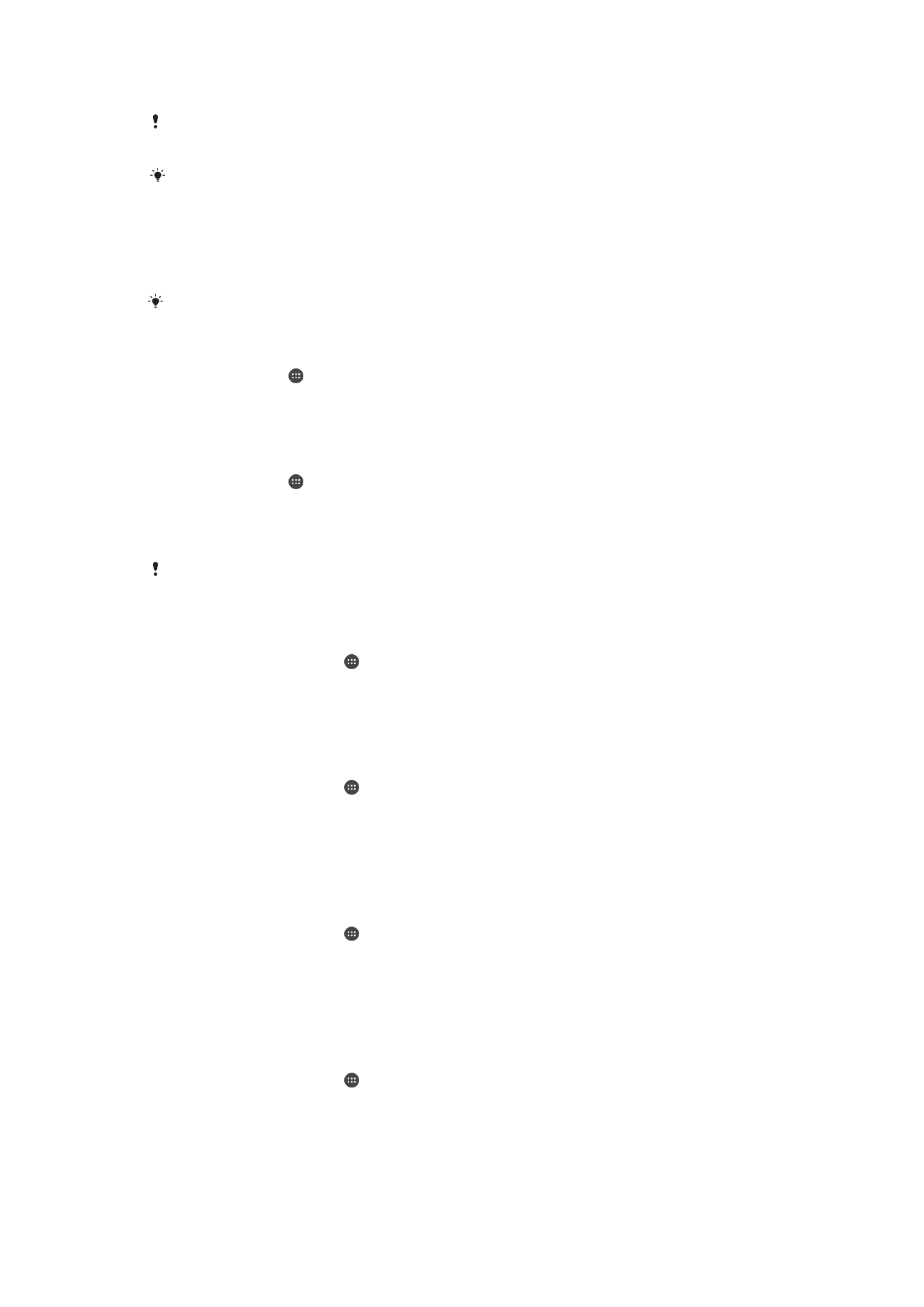
•
পাসওয়ারদে – আপিার যন্ত্র আিিক কররত একটি বণদে-সাংনখ্যক পাসওয়ারদে প্রনবষ্ট করুি|
আপিার স্ক্রীরির আিিক নবি্যাস, PIN বা পাসওয়ারদে মরি রাখা আপিার জি্য খুবই গুরুত্বপূণদে৷ আপনি
কসটি ভুরি কেরি, পনরনচনত ও বাতদোর মত গুরুত্বপূণদে করটা পুিঃ্থিাপি করা স্ভেব িাও হরত পারর৷
আপনি আপিার Xperia™ যরন্ত্র একটি Microsoft® Exchange ActiveSync® (EAS) অ্যাকাউ্টে কসট আপ
করর থাকরি, EAS নিরাপত্তা কসটিং িক স্ক্রীি ধরিরক শুধুমা্রে একটি PIN বা পাসওয়াররদে সীমাবদ্ধ করর
রাখরত পারর। এটি তখিই ঘরট যখি আপিার কিটওয়াকদে প্রিাসক প্রানতষ্ঠানিক নিরাপত্তােত কাররণ সমস্ত
EAS অ্যাকাউর্টের জি্য একটি নিন্দেষ্ট িক স্ক্রীি ধরি ঠিক করর। কমাবাইি যরন্ত্রর জি্য ককারিা কিটওয়াকদে
নিরাপত্তা িীনত বাস্তবানয়ত হয় তা ক্খরত আপিার ককাম্পানি বা প্রনতষ্ঠারির কিটওয়াকদে প্রিাসরকর সরঙ্গ
কযাোরযাে করুি।
আঙুরির ছাপ কাযদেকানরতা US মারকদেরট অিুপিভ্য।
স্ক্রীি িরকর প্রকার পনরবতদেি কাররত
1
কহাম স্ক্রীি কথরক, আিরতা চাপুি৷
2
পসটিংস > ্ক্রিীয়ন িািা িা্যায়না ও বনরােত্তা > ব্ক্রিন িক খুজজুি এবং আিরতা চাপুি।
3
আপিার যরন্ত্র নির্দেিাবিী অিুসরণ করুি৷
একটি স্ক্রীি িক নবি্যাস বতনর কররত
1
কহাম স্ক্রীি কথরক, আিরতা চাপুি৷
2
পসটিংস > ্ক্রিীয়ন িািা িা্যায়না ও বনরােত্তা > ব্ক্রিন িক > ধরণ খুজজুি এবং আিরতা
চাপুি।
3
আপিার যরন্ত্র নির্দেিাবিী অিুসরণ করুি৷
আপনি টািা পাজচ বার একটি ভুি িক নবি্যাস প্রনবষ্ট কররি আবার কচষ্টা করার আরে আপিারক অবি্যই
30 কসরকন্ড অরপক্ষা কররত হরব।
স্ক্রীি িরকর নবি্যাস পনরবতদেি কররত
1
আপিার কহাম স্ক্রীি কথরক, আিরতা চাপুি৷
2
পসটিংস > ্ক্রিীয়ন িািা িা্যায়না ও বনরােত্তা > ব্ক্রিন িক খুজজুি এবং আিরতা চাপুি।
3
আপিার স্ক্রীি আিিরকর নবি্যাস আজকুি৷
4
ধরণ আিরতা চাপুি এবং আপিার যরন্ত্র নির্দেিাবিী অিুসরণ করুি৷
একটি স্ক্রীি িক PIN বতনর কররত
1
আপিার কহাম স্ক্রীি কথরক, আিরতা চাপুি।
2
পসটিংস > ্ক্রিীয়ন িািা িা্যায়না ও বনরােত্তা > ব্ক্রিন িক > PIN খুজজুি এবং আিরতা
চাপুি।
3
একটি সাংনখ্যক PIN প্রনবষ্ট করুি, তারপরর চাবিয়য় যান আিরতা চাপুি।
4
আপিার PIN পুিঃপ্রনবষ্ট ও নিন্চিত করুি, তারপরর ঠিক আয়ছ আিরতা চাপুি।
একটি স্ক্রীি িক পাসওয়ারদে বতনর কররত
1
আপিার কহাম স্ক্রীি কথরক, আিরতা চাপুি।
2
পসটিংস > ্ক্রিীয়ন িািা িা্যায়না ও বনরােত্তা > ব্ক্রিন িক > োসওয়াড্ক খুজজুি এবং
আিরতা চাপুি।
3
একটি পাসওয়ারদে নিখুি, তারপরর চাবিয়য় যান আিরতা চাপুি।
4
আপিার পাসওয়ারদে পুিরায় নিখুি ও নিন্চিত করুি, তারপরর ঠিক আয়ছ আিরতা চাপুি।
আঙুি চািারিা আিিক ন্রিয়া সন্রিয় কররত
1
আপিার কহাম স্ক্রীি কথরক, আিরতা চাপুি।
2
পসটিংস > ্ক্রিীয়ন িািা িা্যায়না ও বনরােত্তা > ব্ক্রিন িক খুজজুি এবং আিরতা চাপুি।
3
এই স্ক্রীি িক প্রকারগুনির মরধ্য ককািটি সন্রিয় আরছ তার নভনত্তরত আপিার স্ক্রীি
আিিক নবি্যাস অঙ্কি করুি অথবা আপিার PIN বা পাসওয়ারদে প্রনবষ্ট করুি।
4
পসায়াইে আিরতা চাপুি।
12
এটি এই প্রকািিার একটি ই্টোররিট সংস্করণ। © শুধুমা্রে নিজস্ব ব্যবহাররর জি্যই মুদ্রণ করুি।
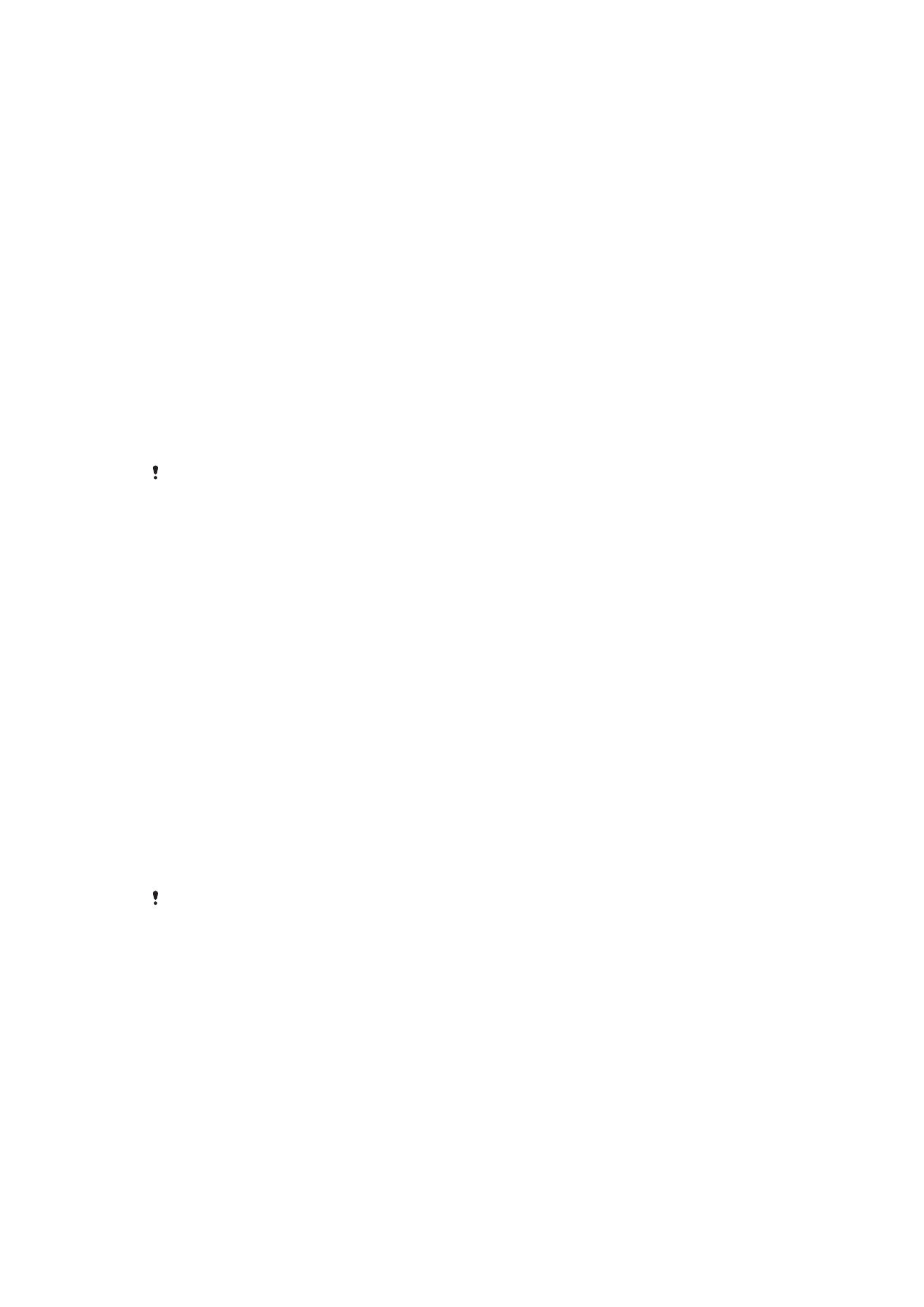
একটি ভুরি যাওয়া স্ক্রীি িক পুিঃ্থিাপি করা
আপনি আপিার স্ক্রীি িক PIN, পাসওয়ারদে বা প্যাটািদে ভুরি কেরি, Protection by my Xperia
পনররষবা ব্যবহার করর আপনি কসটি পুিঃ্থিাপি কররত পাররি। আপনি এই পনররষবা ব্যবহার করর
একটি স্ক্রীি িক পুিঃ্থিাপি করার পরর আপিার যরন্ত্রর ককািও নবষয়বস্তু হারায় িা।
Protection by my Xperia পনররষবা সন্রিয় কররত,
একটি হানররয় যাওয়া যন্ত্র কখাজজা
পৃষ্ঠারত
19 ক্খুি।
Protection by my Xperia ব্যবহার করর স্ক্রীি িক পুিঃ্থিাপি কররত
1
আপিার যরন্ত্র Protection by my Xperia পনররষবারত আপনি কয Google™ অ্যাকাউ্টে
ব্যবহারকারী িাম ও পাসওয়ারদে সন্রিয় করররছি তা জারিি নকিা নিন্চিত করুি।
2
কয ককারিা ই্টোররিট-সংযুক্ত যন্ত্র ব্যবহার করর
myxperia.sonymobile.com
-এ যাি।
3
কয Google™ অ্যাকাউ্টে ন্রয় আপিার যন্ত্র কসট আপ করররছি কসটি ব্যবহার কররই সাইি
ইি করুি৷
4
আেনার য্ত্রেগুবি-এর অধীরি আপিার যরন্ত্রর নচ্রেটি ন্লিক করুি।
5
একটি িতুি PIN ককার ন্রয় বতদেমাি স্ক্রীি িকরক প্রনত্থিাপি কররত িক বা PIN2
েবরিি্কন করুন নিবদোচি করুি।
6
Protection by my Xperia-এর প্র্াি করা স্ক্রীরি ক্ওয়া নির্দেিাবিী অিুসরণ করুি।
আপিার নিরাপত্তা কসটিংরসর উপর নভনত্ত করর স্ক্রীি িক পুিঃ্থিাপি করার পরর আপিার যন্ত্র িক হরত
পারর। তারপরর যন্ত্রটি ব্যবহার কররত আপিারক Google™ অ্যাকাউ্টে ব্যবহারকারী িাম ও পাসওয়ারদে
নিখরত হরব।